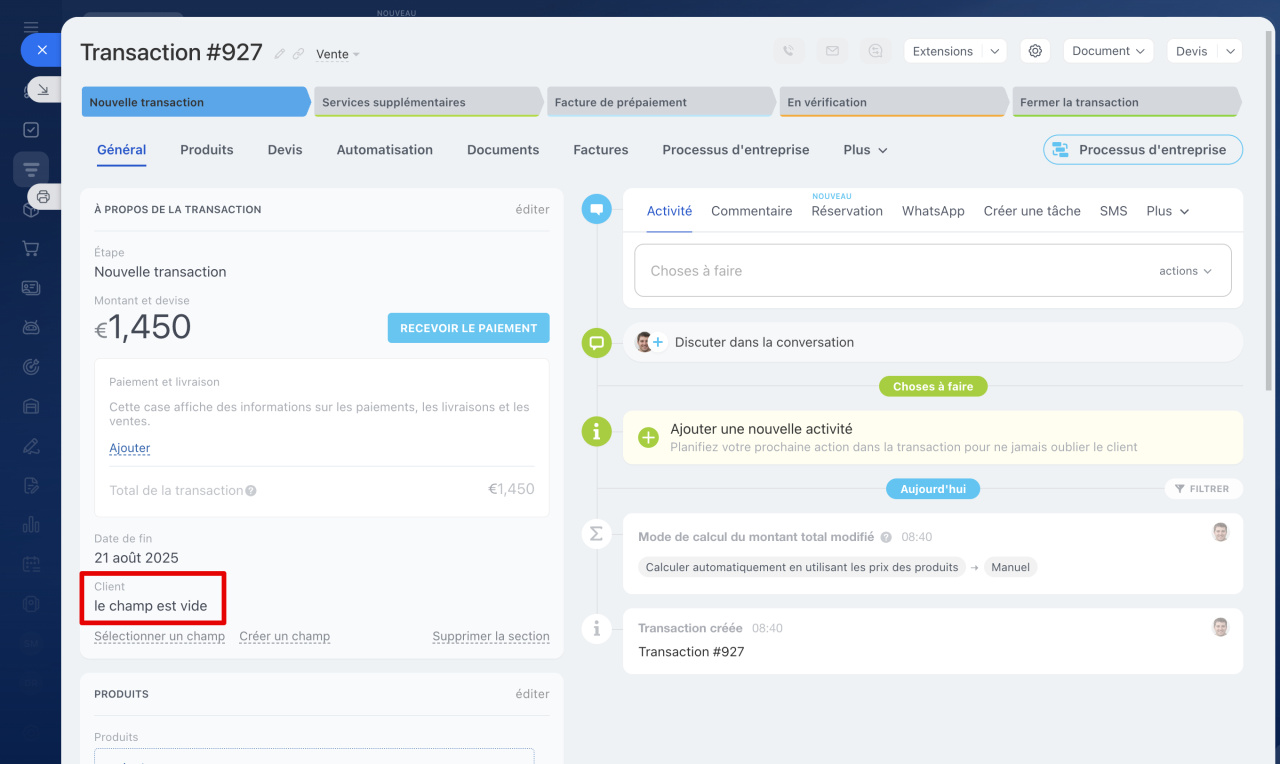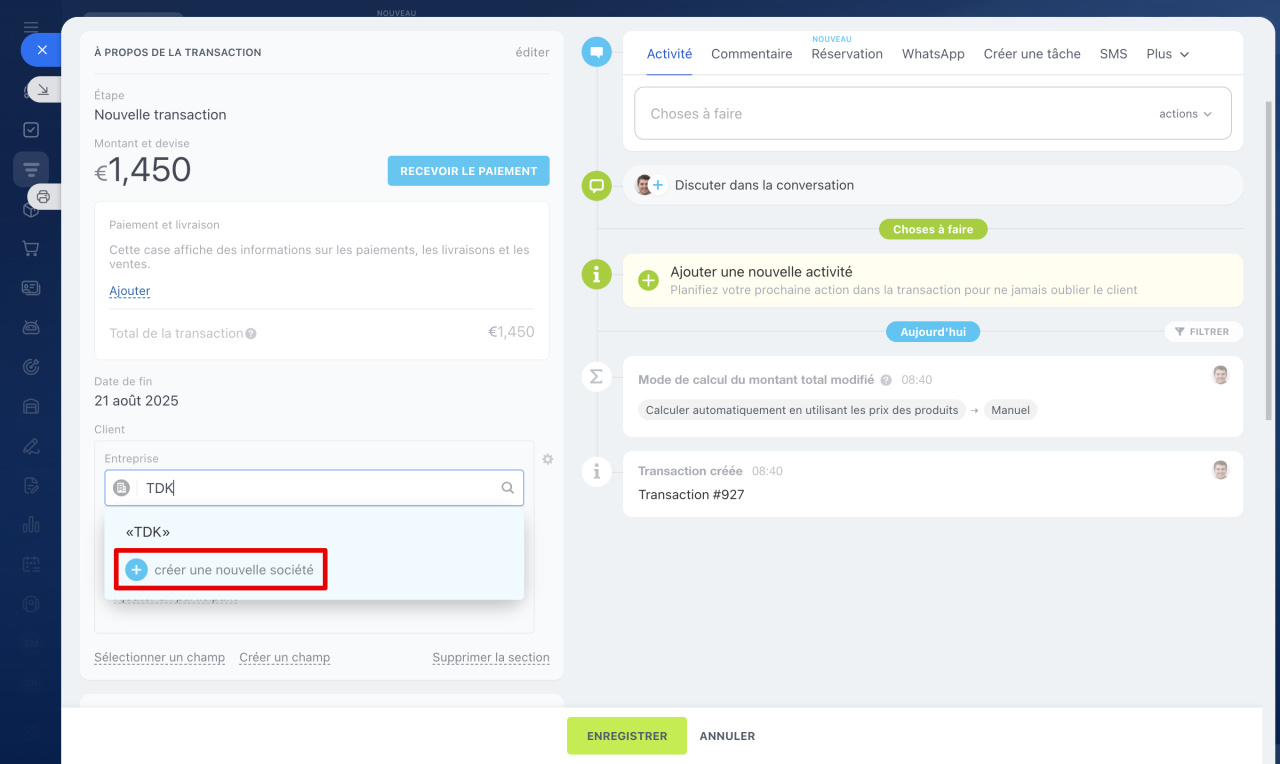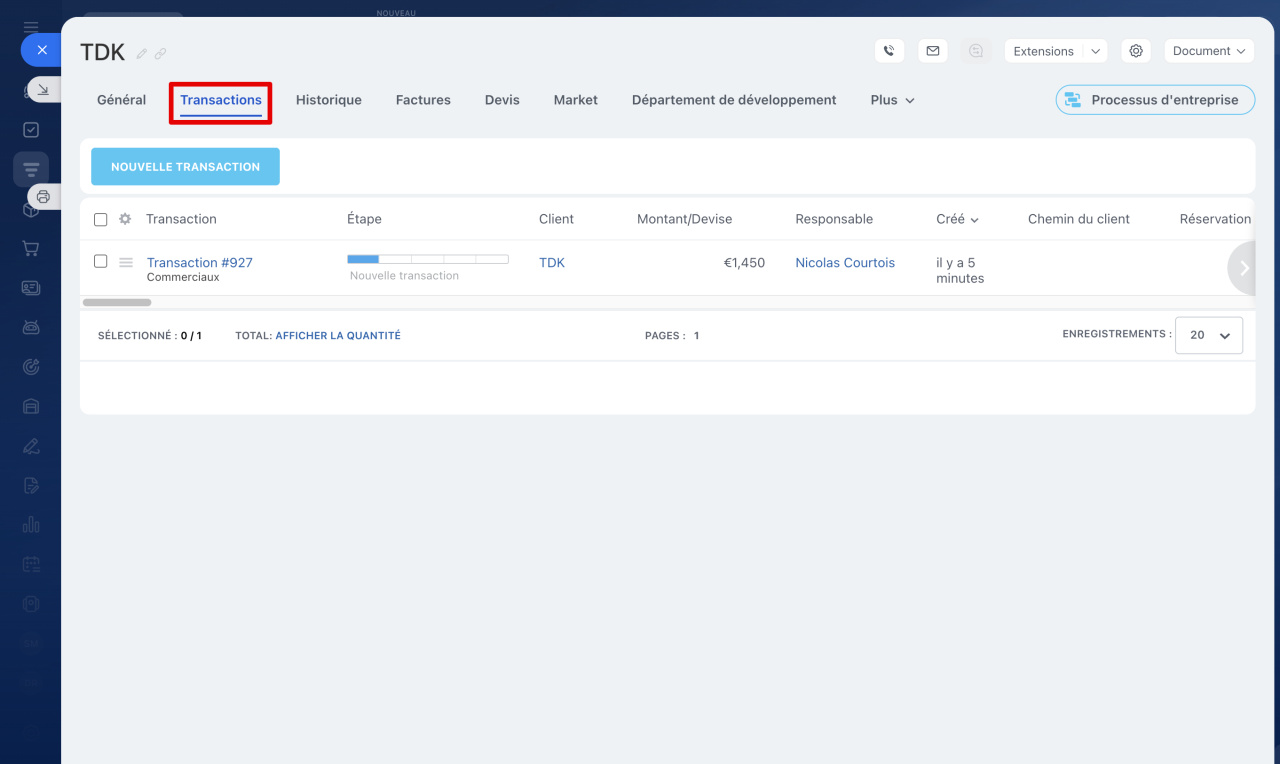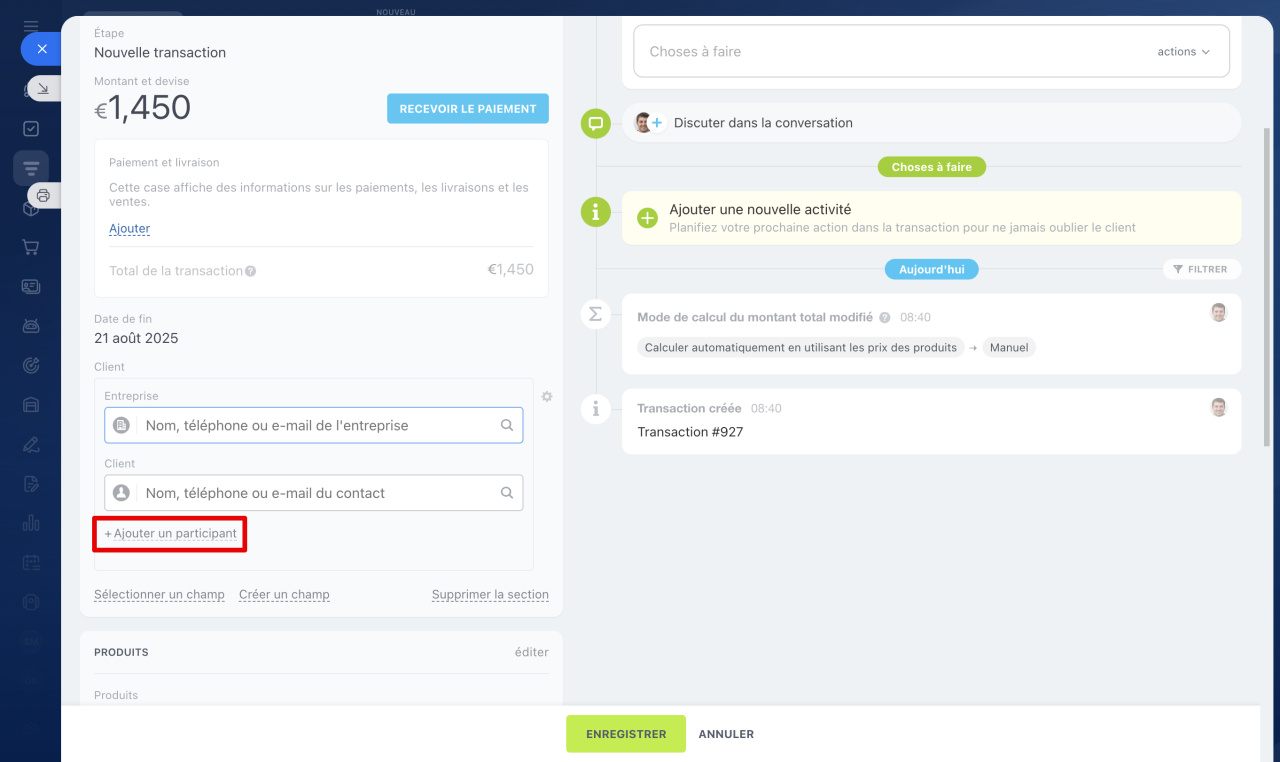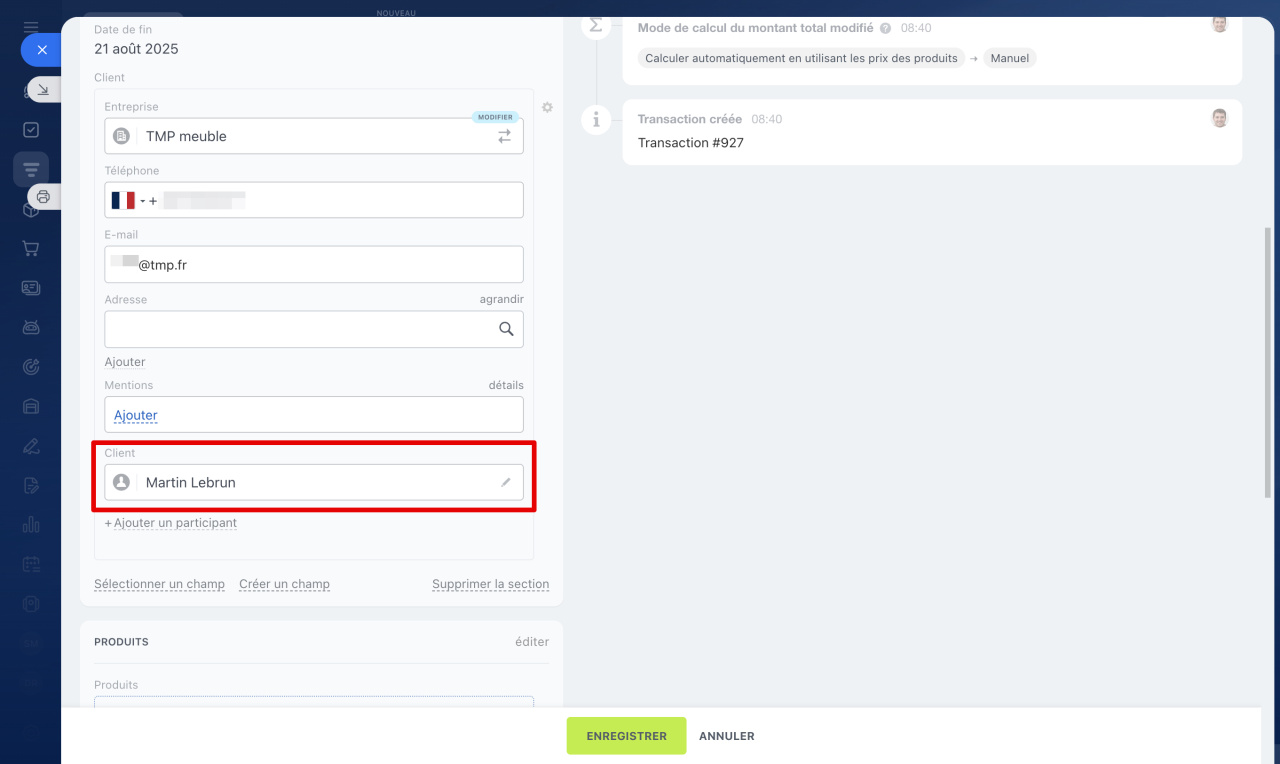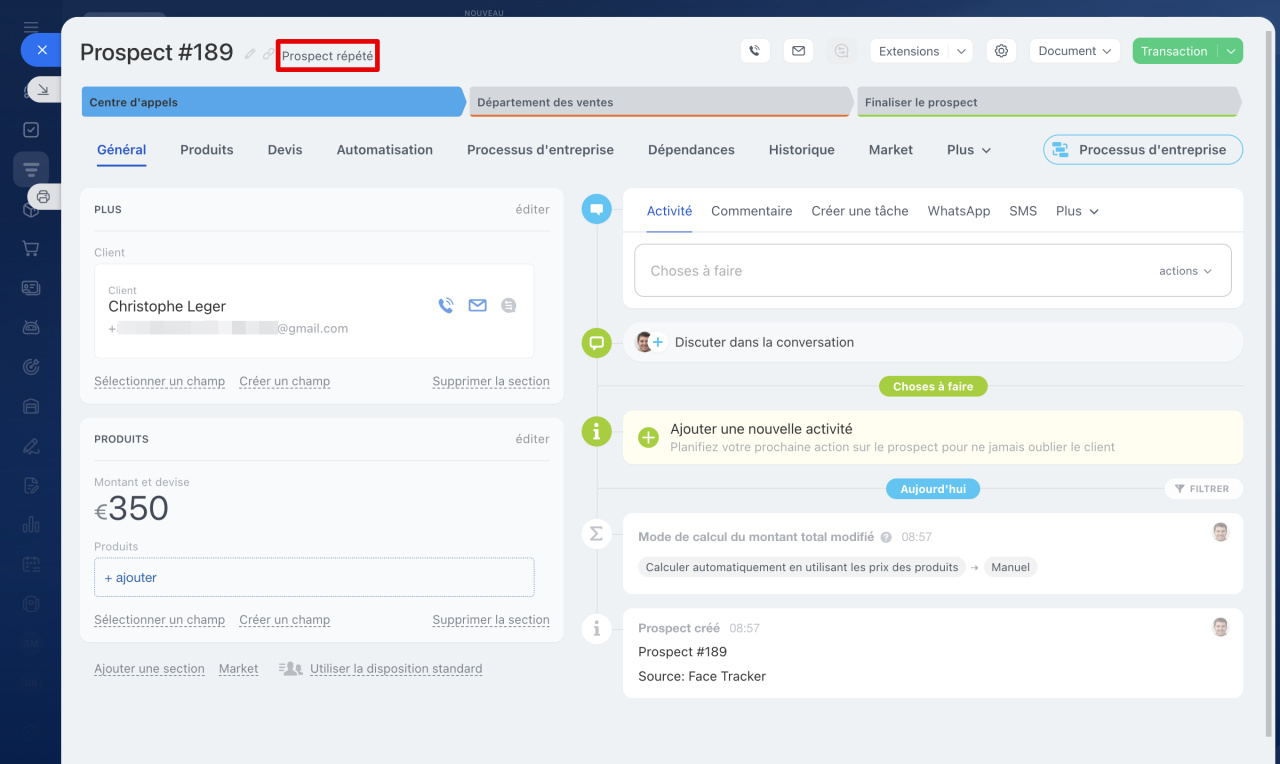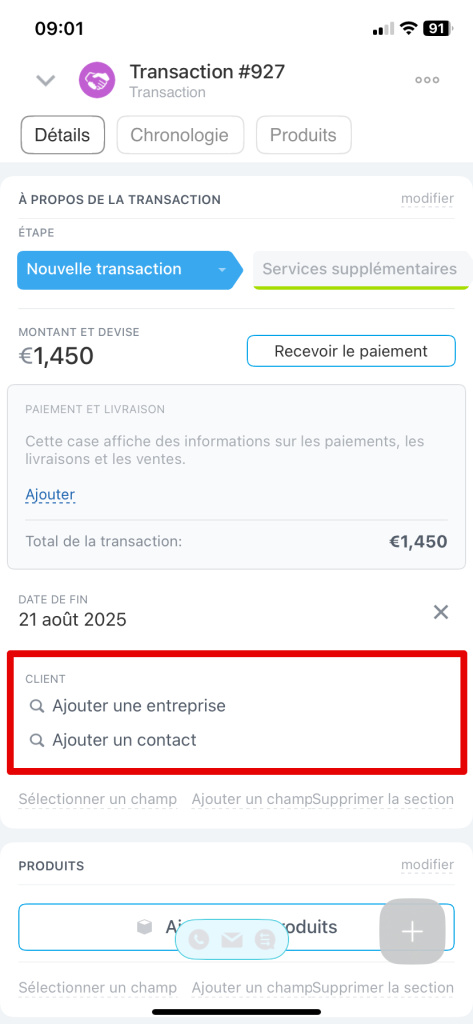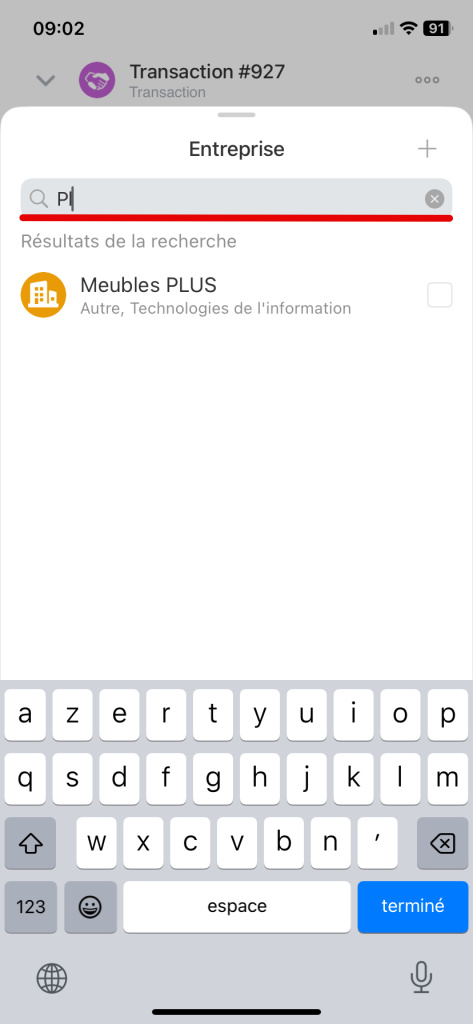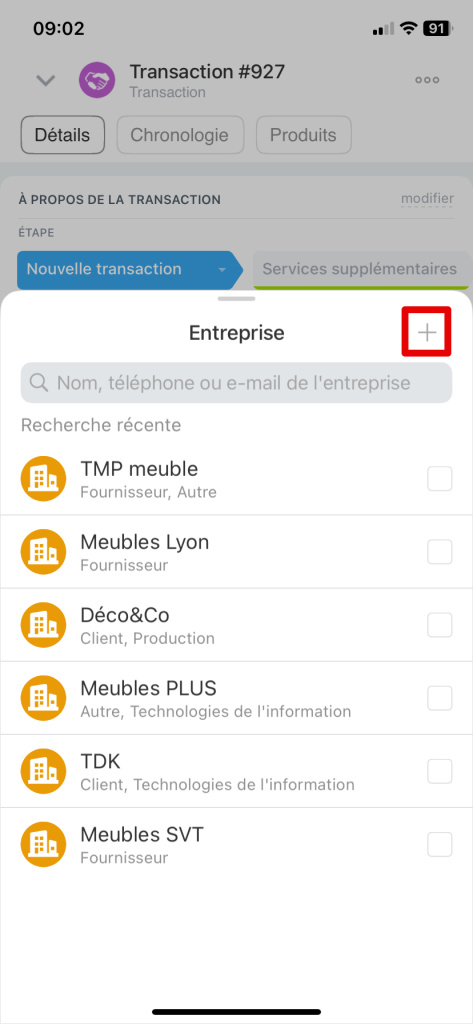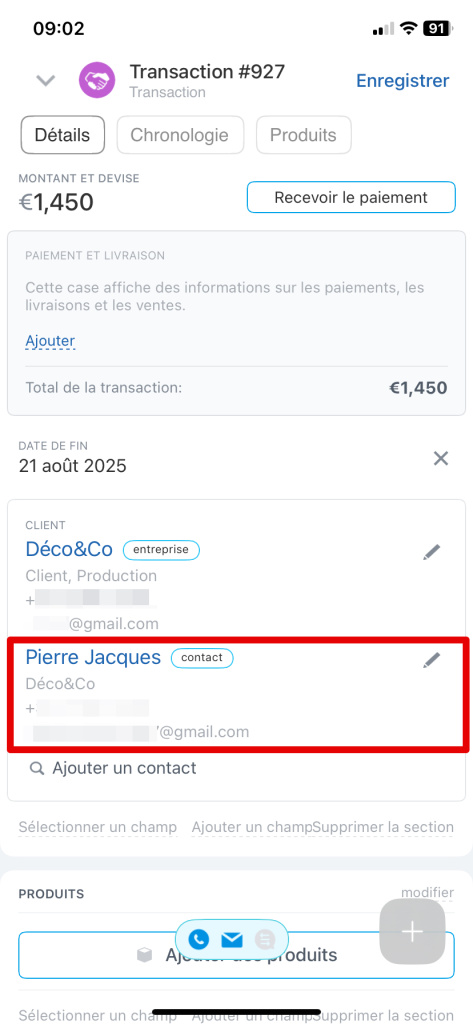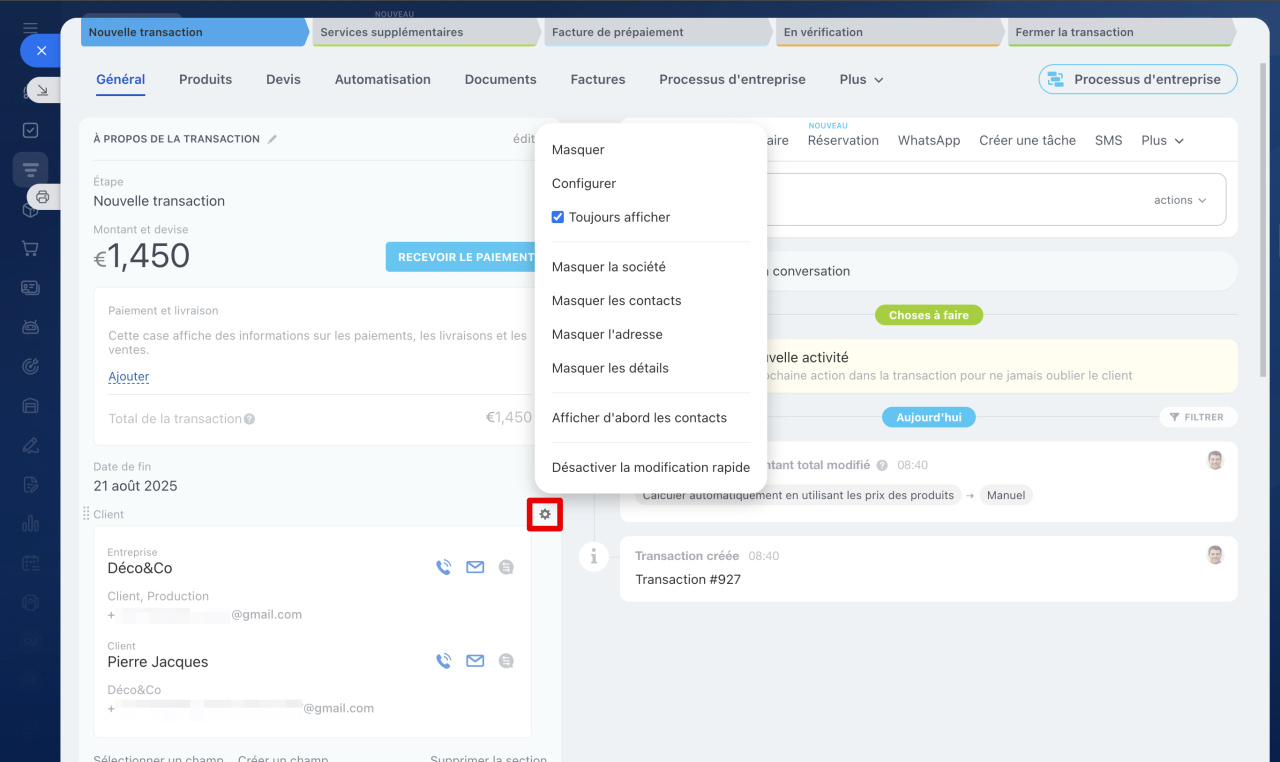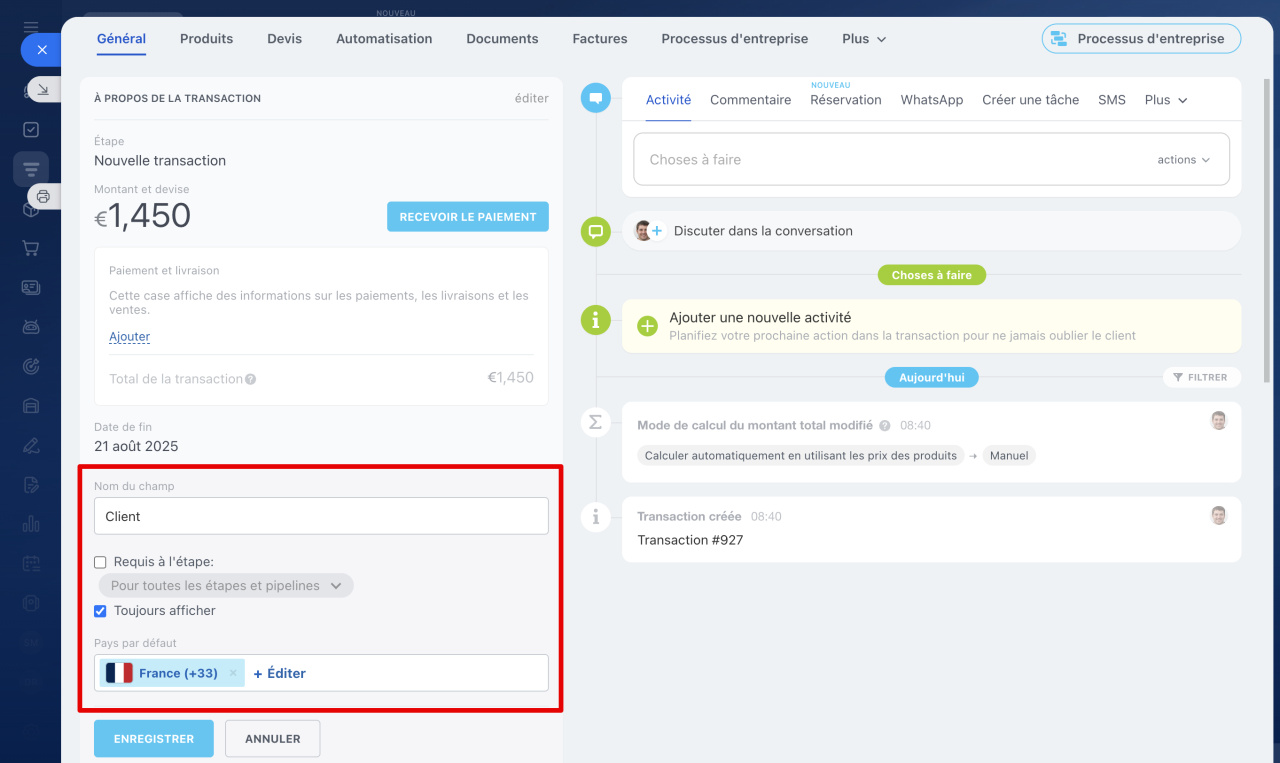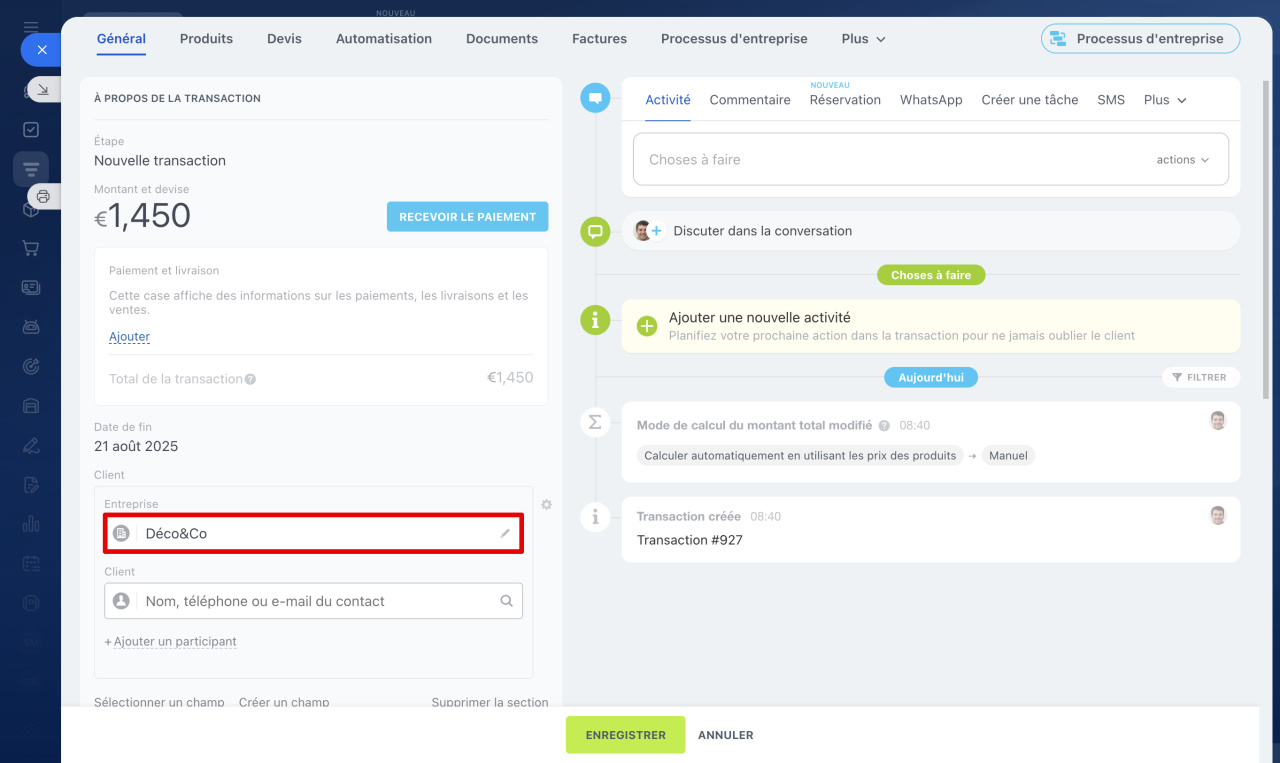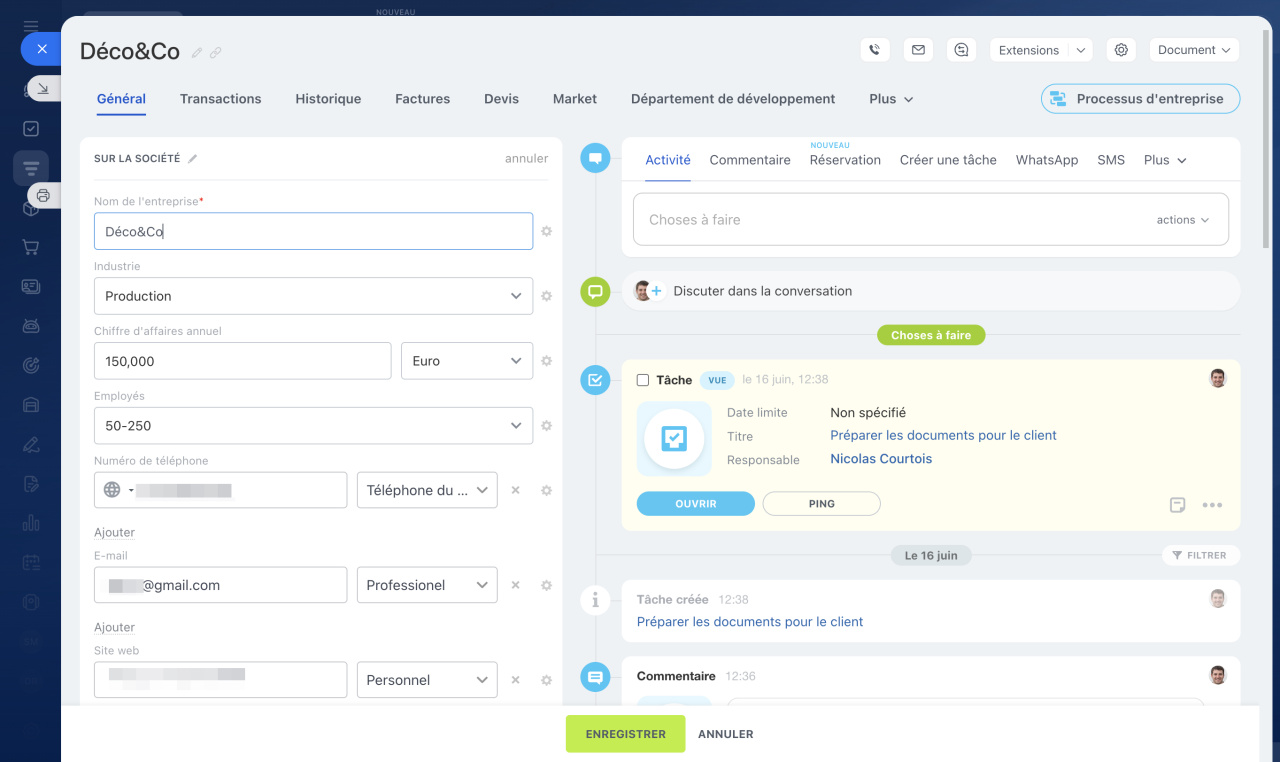Le champ Client dans le formulaire CRM permet de lier un contact et une entreprise à un prospect, une transaction, une facture ou d'autres éléments. Il centralise ainsi toutes les informations et l'historique des interactions avec ce client.
Trouver ou ajouter un client
Dans le formulaire d'un prospect, d'une transaction ou de tout autre élément, vous pouvez associer un client existant dans le CRM ou en créer un nouveau.
- Ouvrez le formulaire CRM et cliquez sur le champ Client.
- Saisissez le nom, le nom de l'entreprise, le numéro de téléphone ou l'e-mail dans le champ Entreprise ou Client. Le CRM affichera jusqu'à 20 résultats correspondants. Si l'élément recherché n'apparaît pas, ajoutez des caractères pour affiner la recherche ou créez un nouveau client.
- Cliquez sur Créer un nouveau contact ou Créer une nouvelle société pour ajouter un client. Celui-ci sera automatiquement lié au formulaire.
- Pour ajouter plusieurs contacts, cliquez sur Ajouter un participant. Il est impossible d'ajouter plusieurs entreprises.
Si vous remplissez le champ Client dans un prospect, celui-ci sera considéré comme un prospect répété. Un tel prospect ne peut être converti qu'en transaction.
Prospects et transactions répétées
- Ouvrez le formulaire CRM et cliquez sur Ajouter une entreprise ou Ajouter un contact.
- Saisissez le nom, le nom de l'entreprise, le numéro de téléphone ou l'e-mail dans la barre de recherche. Le CRM affichera jusqu'à 20 résultats. Affinez la recherche si nécessaire ou créez un nouveau client.
- Pour créer un contact ou une entreprise, cliquez sur Plus (+) dans la fenêtre de recherche. Ils seront automatiquement liés au formulaire.
Configurer le champ
Le champ Client ne peut être configuré que depuis la version ordinateur de Bitrix24. Cliquez sur Paramètres (⚙️) à côté du champ.
Masquer. Si le champ est temporairement inutile, masquez-le. Les données seront conservées. Vous pouvez le réafficher à tout moment. Il est possible de masquer le champ entier ou seulement une partie (entreprise, contacts, adresse, mentions).
Cliquez sur Configurer pour définir les paramètres :
- Requis à l'étape : l'employé ne pourra pas enregistrer le formulaire sans remplir ce champ, garantissant la saisie d'informations cruciales.
Champs obligatoires dans le CRM - Toujours afficher : le champ reste visible même s'il est vide. Utile pour éviter de le rechercher dans la liste.
- Pays par défaut : sélectionnez le code pays pour éviter de le saisir manuellement pour les contacts clients.
Comment définir le pays par défaut pour le champ « Téléphone »
Ordre d'affichage : choisissez si les contacts ou l'entreprise s'affichent en premier.
Désactiver la modification rapide. Par défaut, les données client sont modifiables directement depuis le formulaire de transaction. Désactivez cette option pour ouvrir le formulaire complet du contact ou de l'entreprise.
Résumé
- Le champ Client lie un contact et une entreprise à un prospect, une transaction, une facture, etc., centralisant les informations et l'historique des interactions.
- Vous pouvez y rechercher un client existant ou en créer un nouveau.
- Dans le formulaire CRM, cliquez sur Client, saisissez le nom ou l'entreprise, et sélectionnez parmi les résultats (jusqu'à 20). Créez un nouveau client si nécessaire.
- Configurez le champ via Paramètres (⚙️) : masquage, paramètres, ordre d'affichage, et désactivation de la modification rapide.